[linux weblogic] weblogic的安装及配置
2016-09-22 00:00
411 查看
摘要: weblogic的安装及配置
weblogic 11g下载地址
选择Oracle WebLogic Server 11gR1 (10.3.6) + Coherence - 打包安装程序的通用文件下载
2 输入命令,保证规避中文乱码
3 输入命令,开始安装
4 开始安装
1)回车输入Next
2)出现安装目录,回车,输入Next
3)出现选择是否收到安全邮件,输入3,确认选择,输入No,提示确认选择,输入Yes,回车
4)下面全部默认Next安装,直到提示安装完成
5 domain配置 直接进入centos界面,在控制台输入
启动domain配置,出现下图,选择1
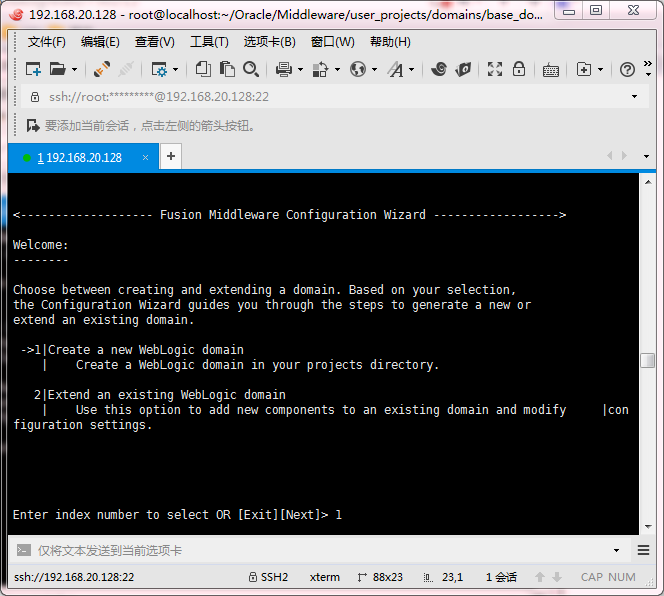
出现下图,选择1
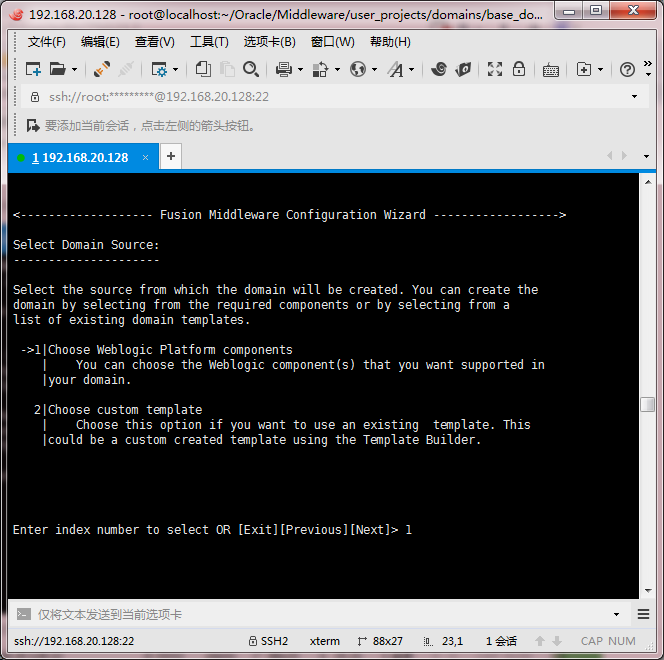
出现下图,输入next,回车
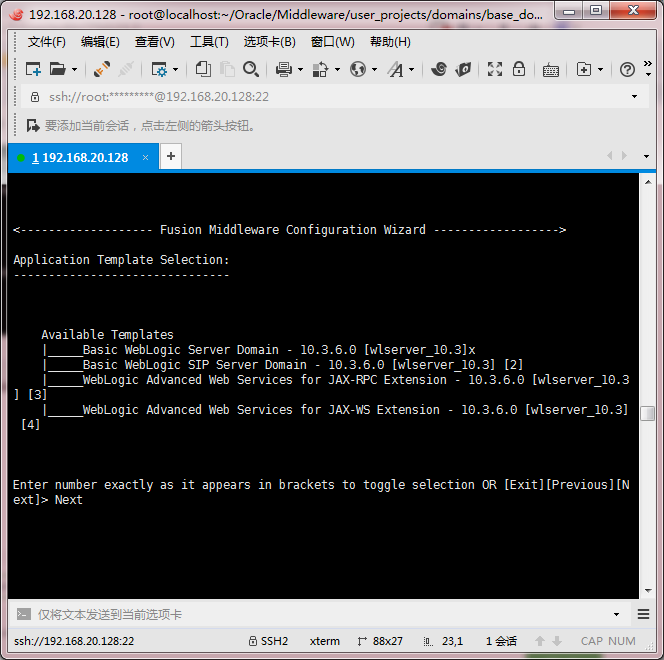
出现下图,输入next,回车
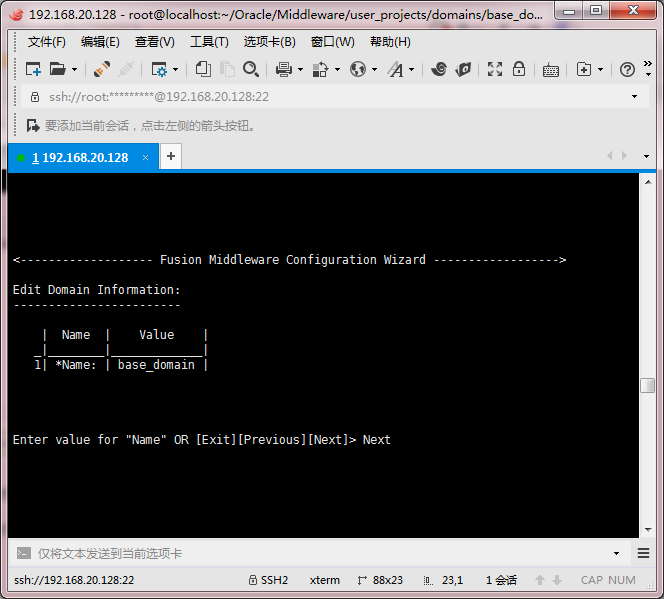
出现下图,输入next,回车
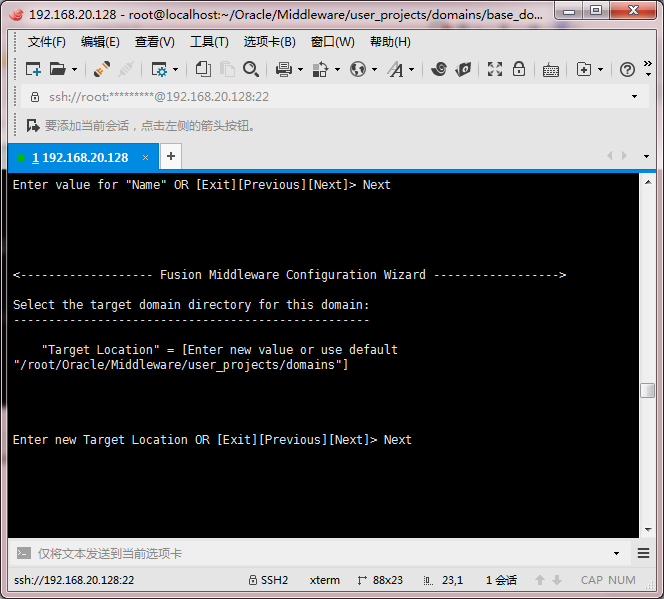
出现下图,选择2,输入密码,回车,再次出现下图,选择3,再次输入密码确认,回车,再次出现下图,输入next,回车
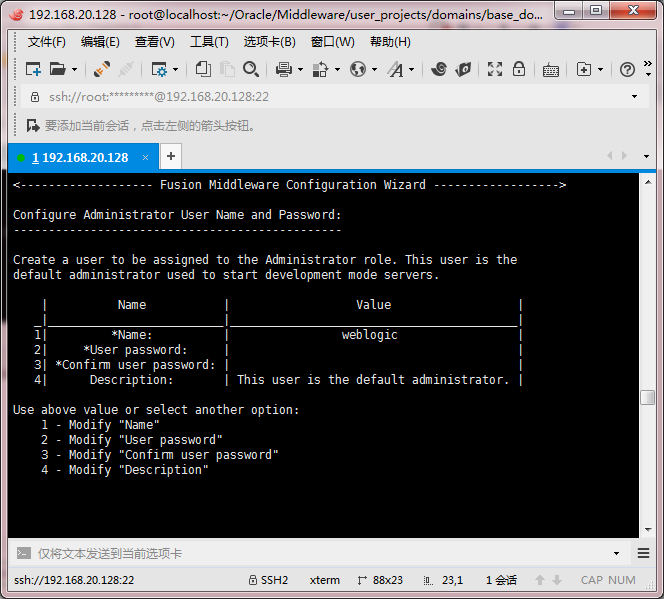
出现下图,输入1,回车
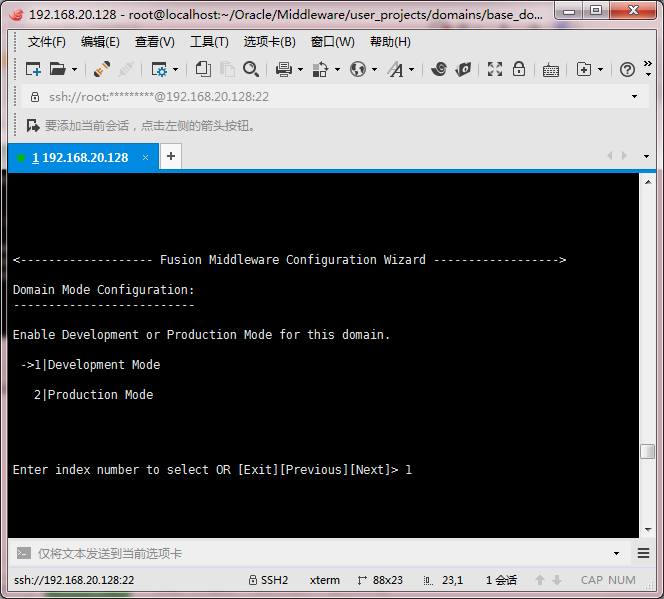
出现下图,输入1
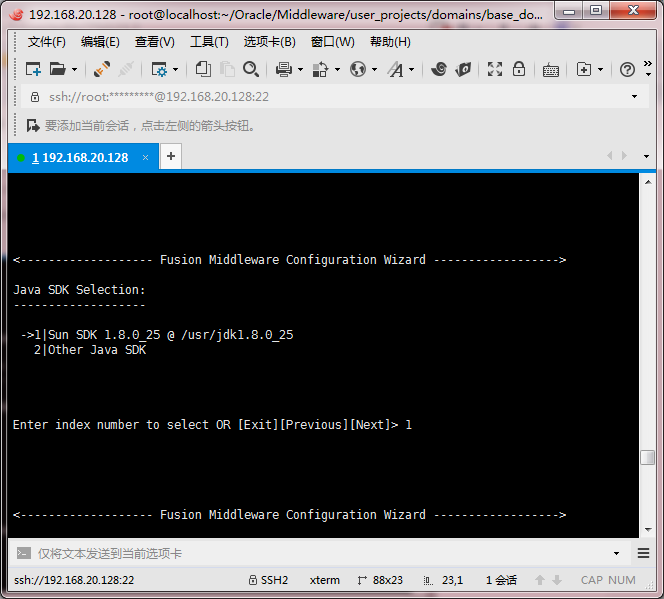
出现下图,输入1,回车,再次出现下图,输入next,回车
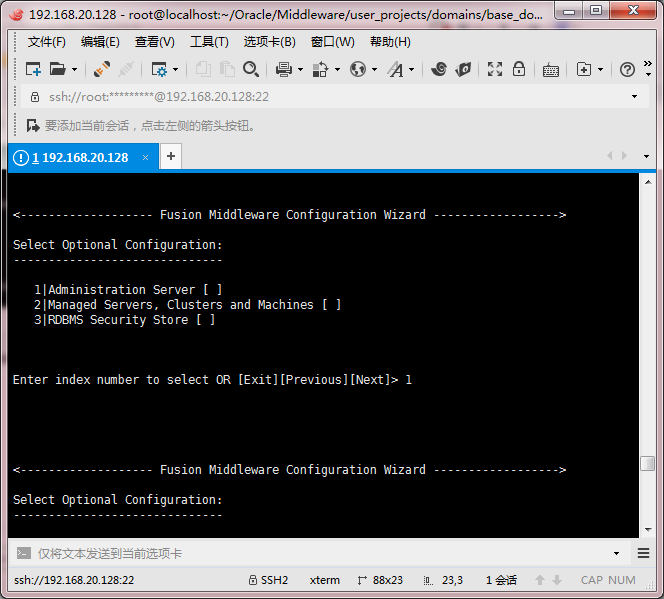
出现下图,输入next,回车
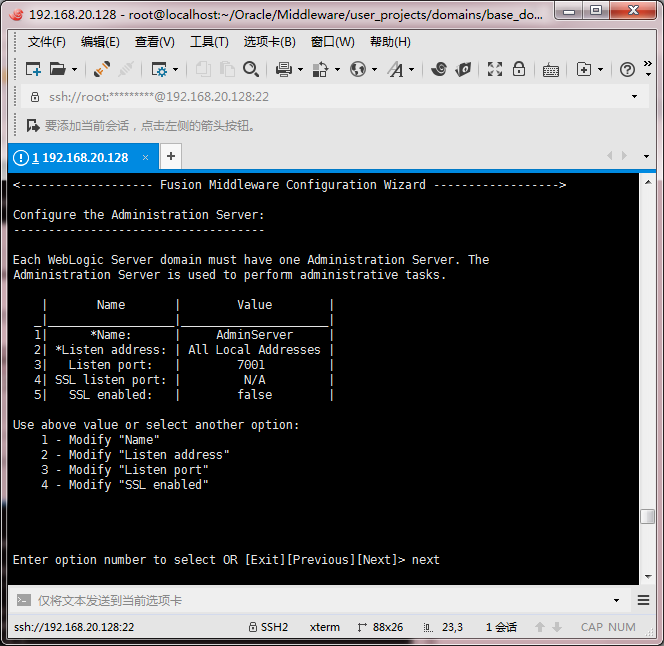
出现,下图,结束
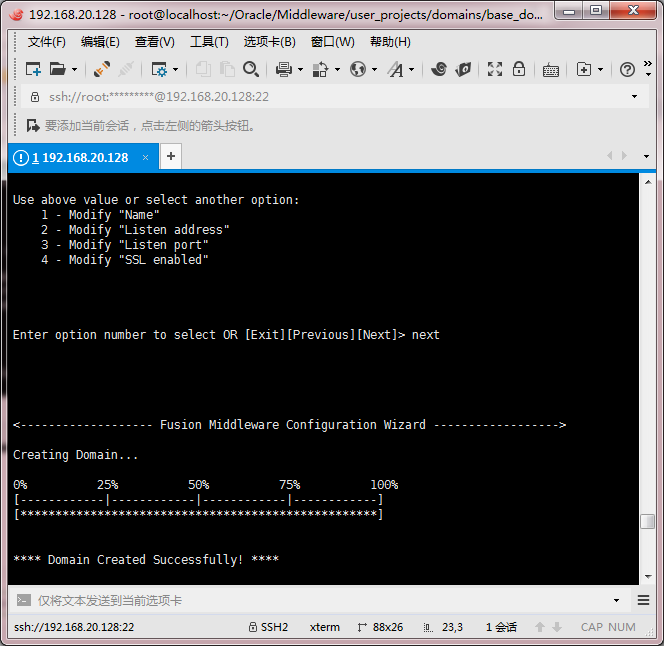
6 进入http://ip:7001/console创建两个服务器7002和7003,一个代理80,并创建集群7777将7002和7003放入集群
7 再次配置weblogic
出现下图,输入2,回车
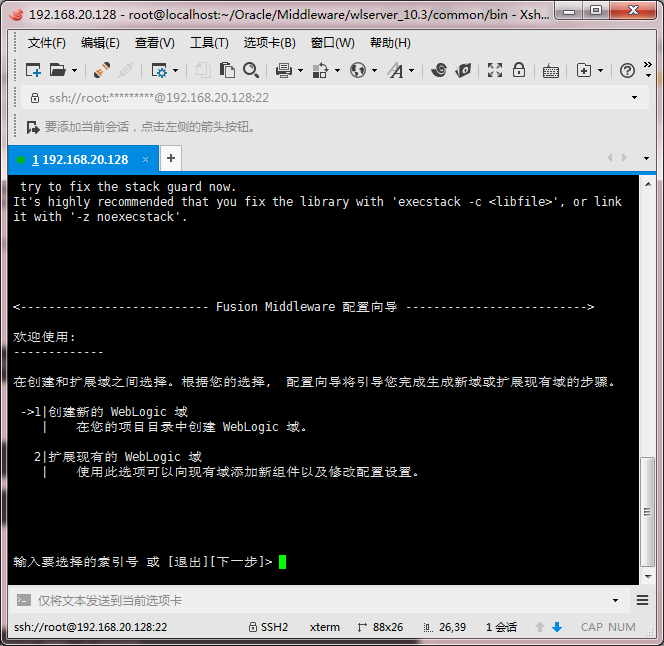
出现下图,输入1,回车
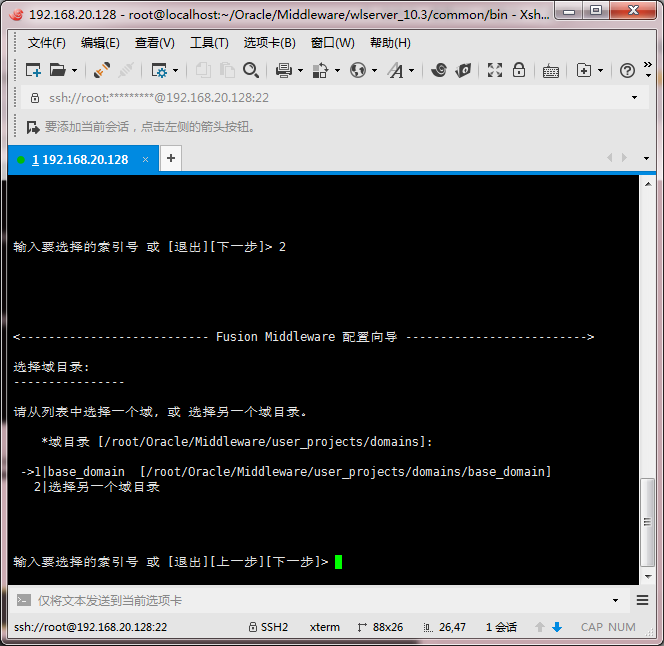
出现下图,选择1,回车
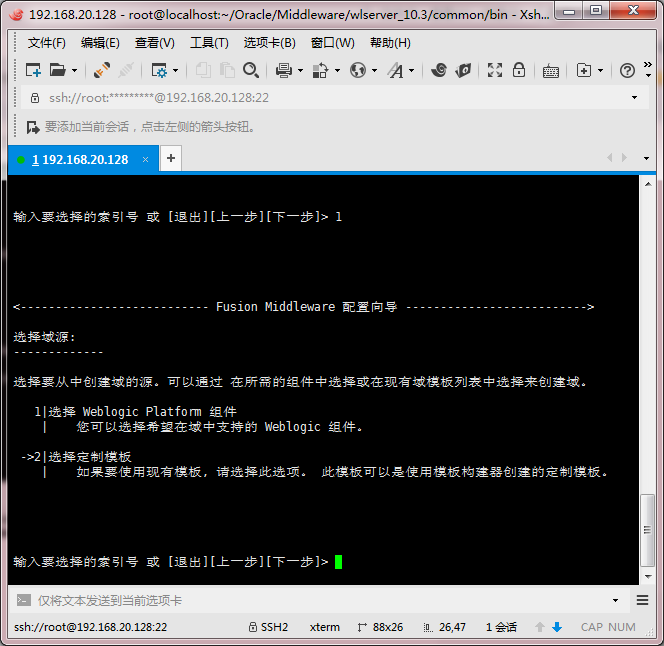
出现下图,输入3,回车,再次出现下图,输入next,回车
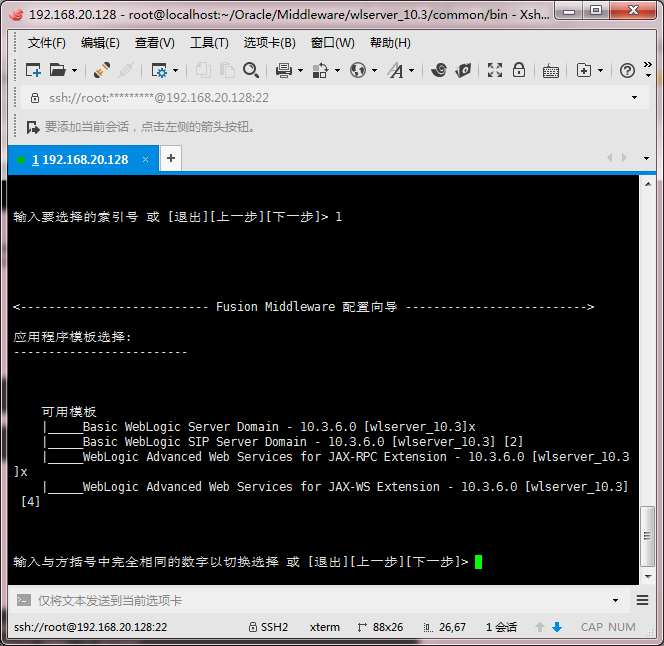
出现下图,输入2,回车,再次出现下图,输入3,回车,再次出现下图,输入next,回车
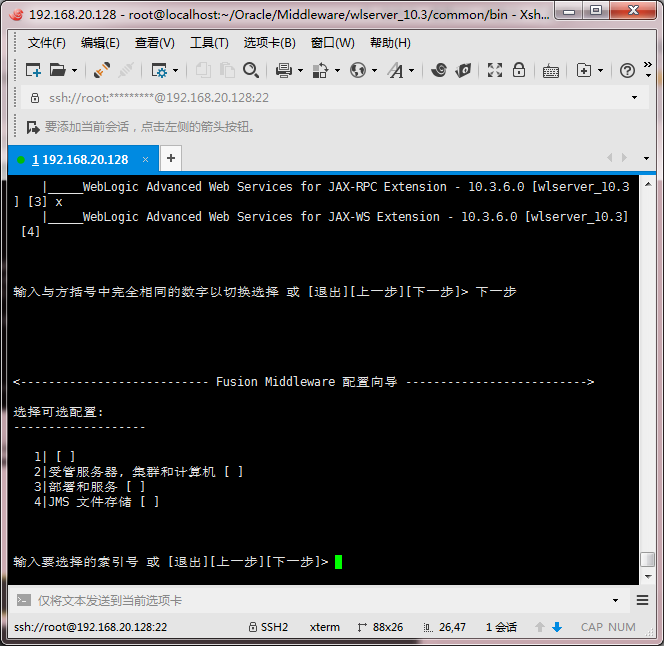
出现下图,输入next,回车
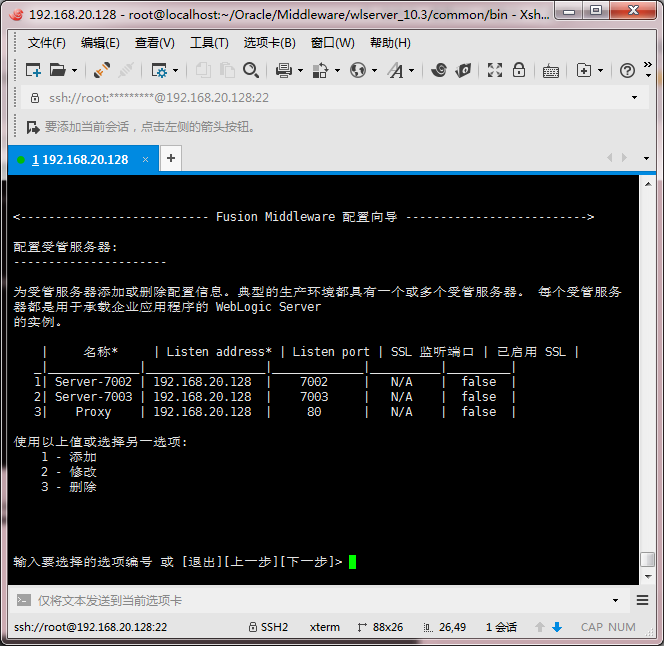
出现下图,输入next,回车

出现下图,输入next,回车
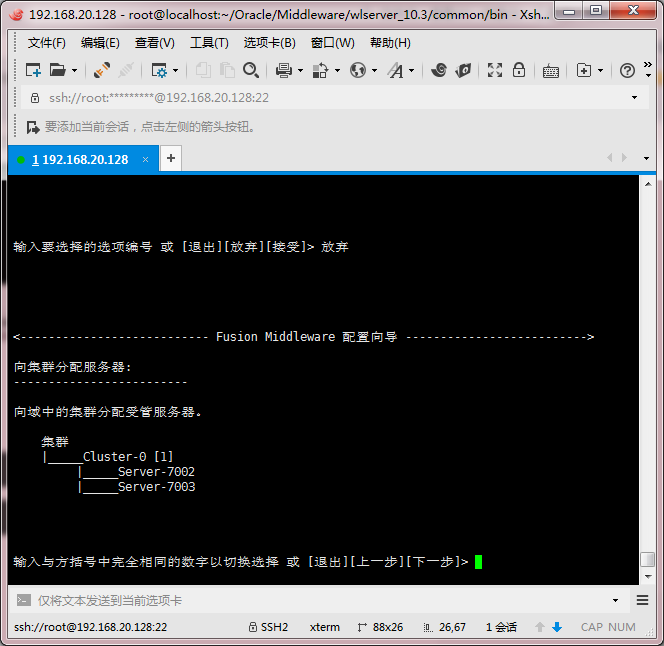
出现下图,输入1,回车
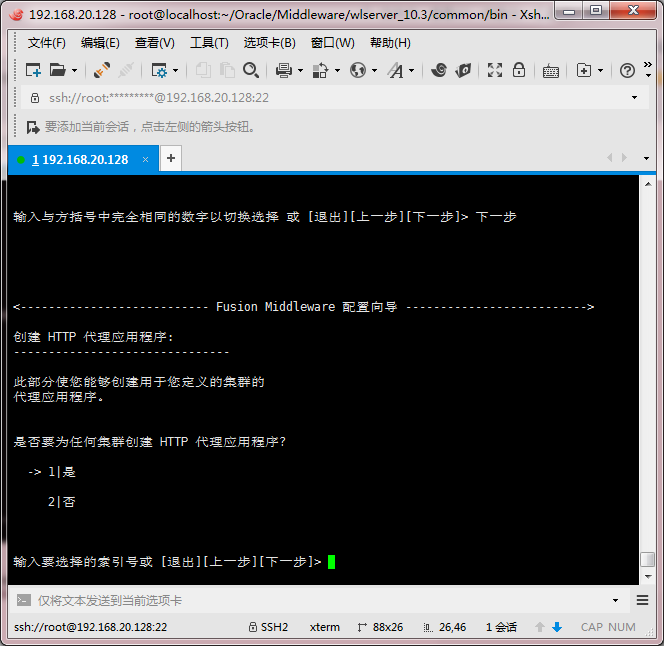
出现下图,输入insert,回车
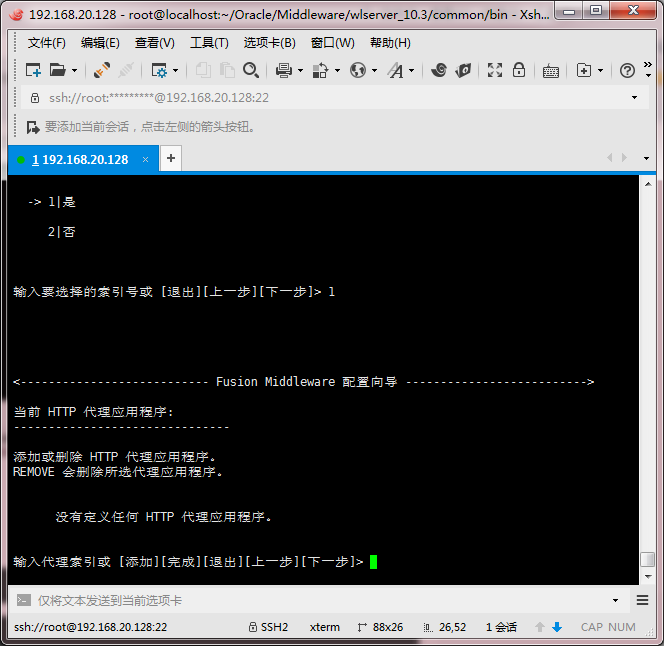
出现下图,输入1,回车
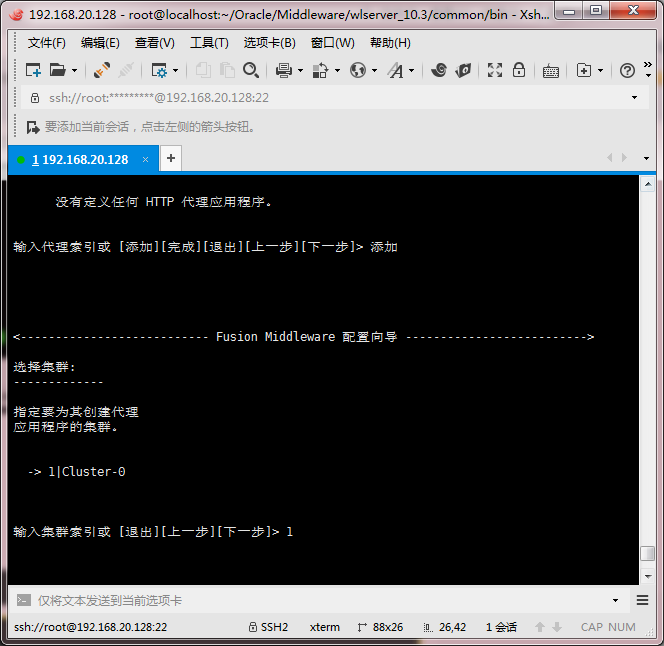
出现下图,输入1,回车
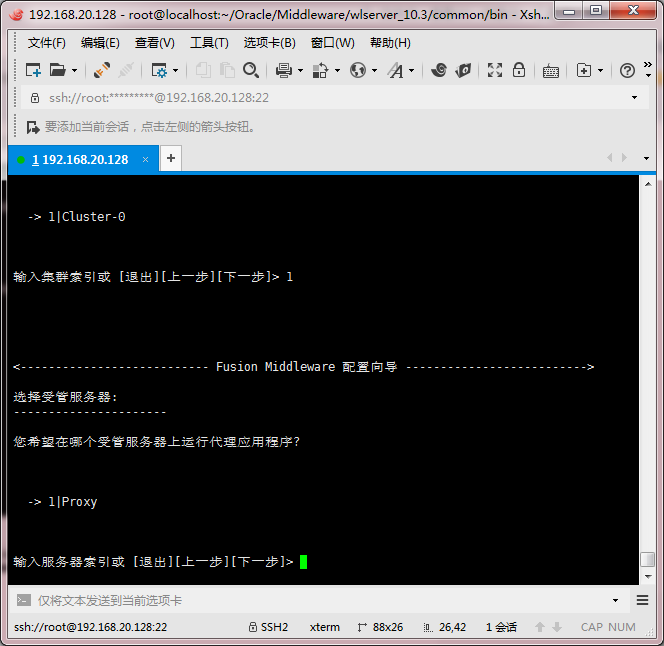
出现下图,输入1,回车,再次出现下图,输入next,回车
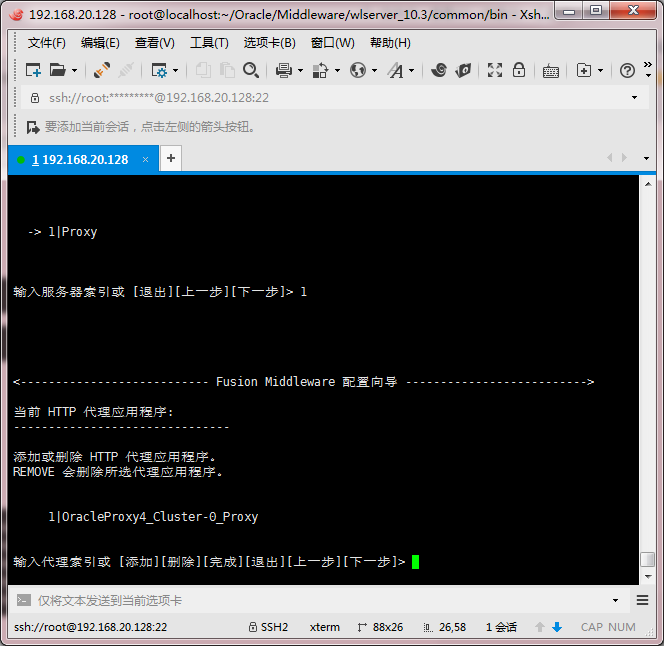
出现下图,输入next,回车
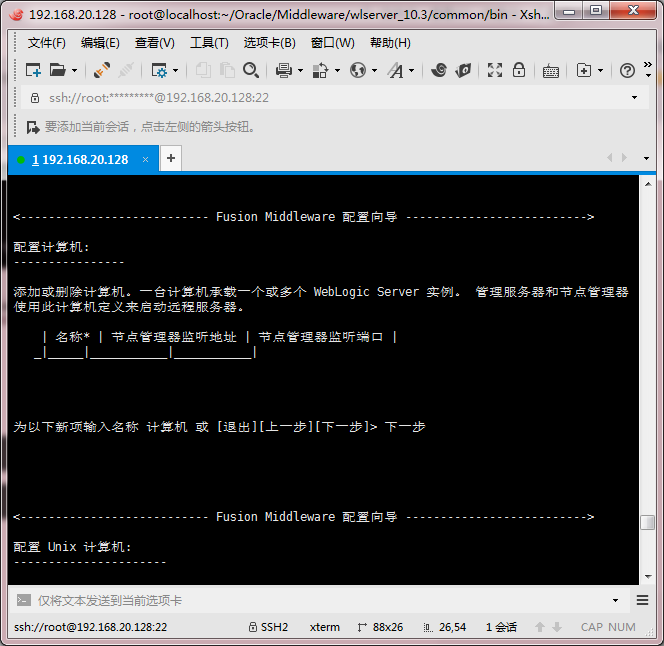
出现下图,输入next,回车
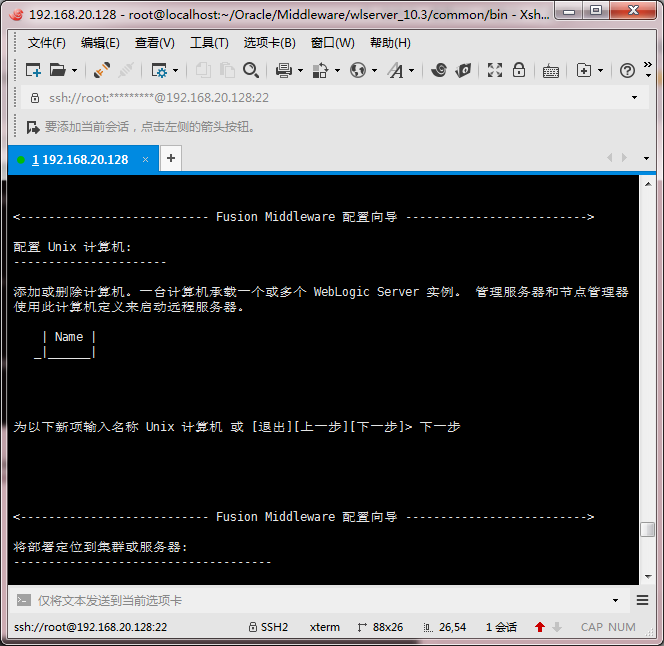
出现下图,输入next,回车
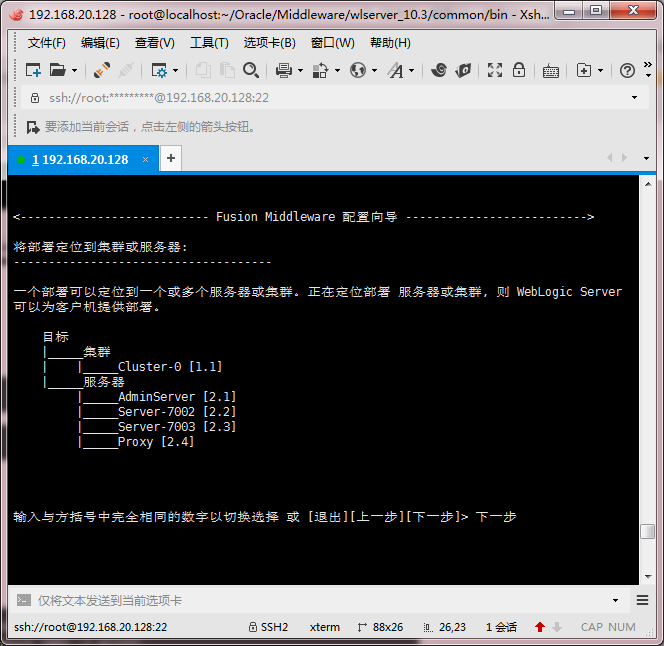
出现下图,输入next,回车
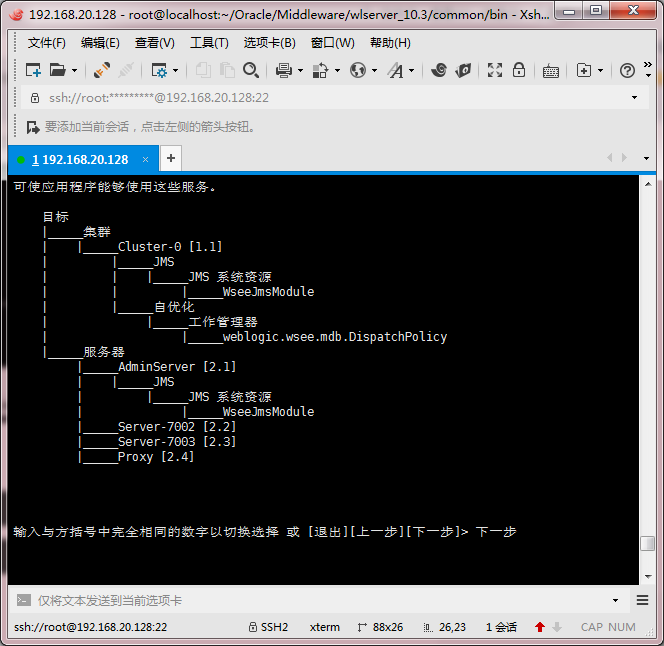
出现下图,输入1,回车
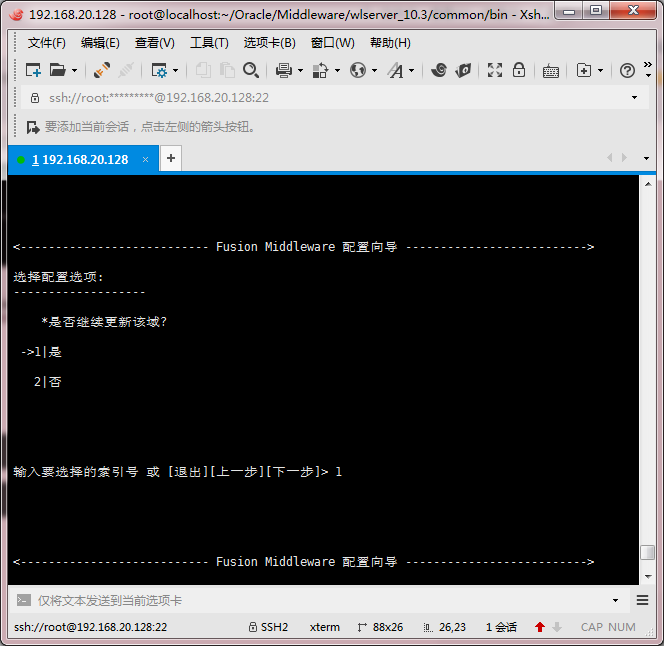
8 启动weblogic
9 在firewall或者iptables中加入组播
iptables
10 打开setDomainEnv.sh修改,在此段代码中加入了-Djava.net.preferIPv4Stack=true
到此结束
序言
本人在windows服务器中安装了weblogic 12c,并进行了项目运行,此次主要是在centos中安装weblogic11gweblogic 11g下载地址
http://www.oracle.com/technetwork/cn/middleware/ias/downloads/wls-main-091116-zhs.html
选择Oracle WebLogic Server 11gR1 (10.3.6) + Coherence - 打包安装程序的通用文件下载
主体
1 使用xftp将wls1036_generic.jar传入centos的usr中2 输入命令,保证规避中文乱码
export LANG=en_US
3 输入命令,开始安装
java -jar wls1036_generic.jar -mode=console
4 开始安装
1)回车输入Next
2)出现安装目录,回车,输入Next
3)出现选择是否收到安全邮件,输入3,确认选择,输入No,提示确认选择,输入Yes,回车
4)下面全部默认Next安装,直到提示安装完成
5 domain配置 直接进入centos界面,在控制台输入
Oracle/Middleware/wlserver_10.3/common/bin/config.sh
启动domain配置,出现下图,选择1
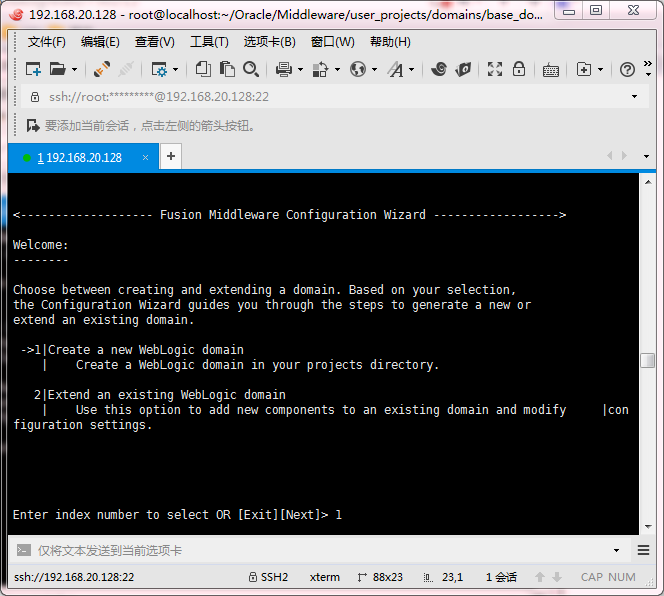
出现下图,选择1
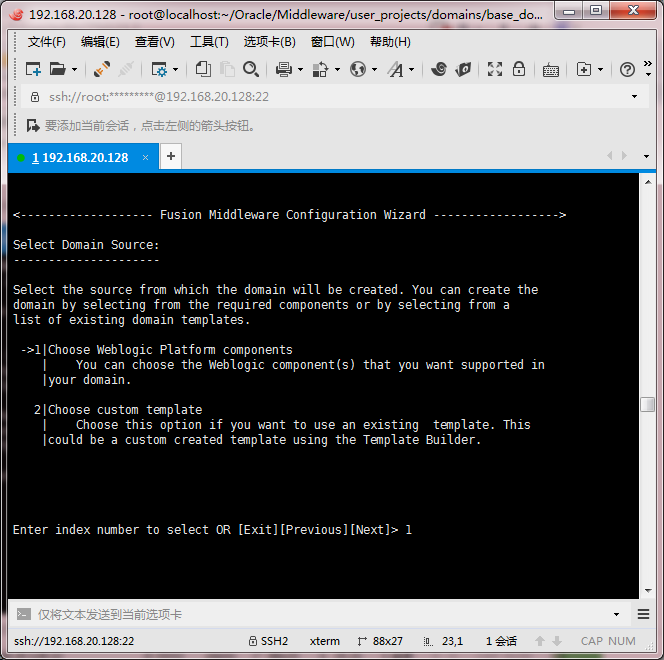
出现下图,输入next,回车
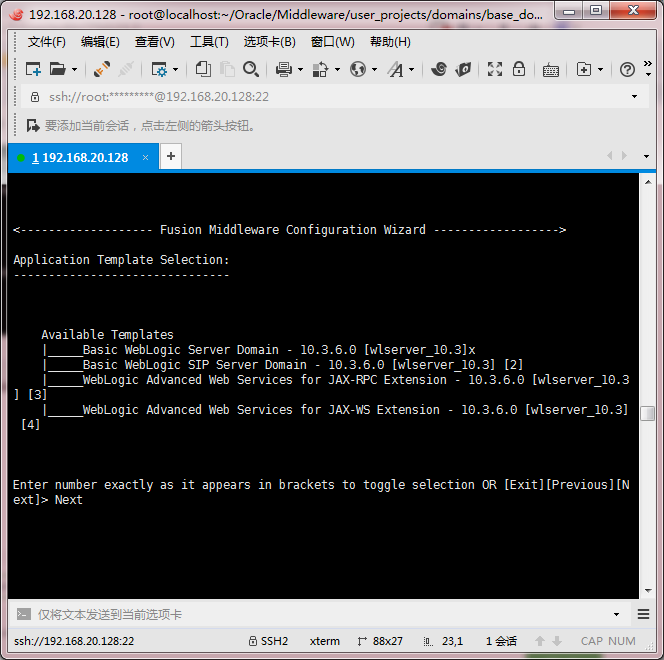
出现下图,输入next,回车
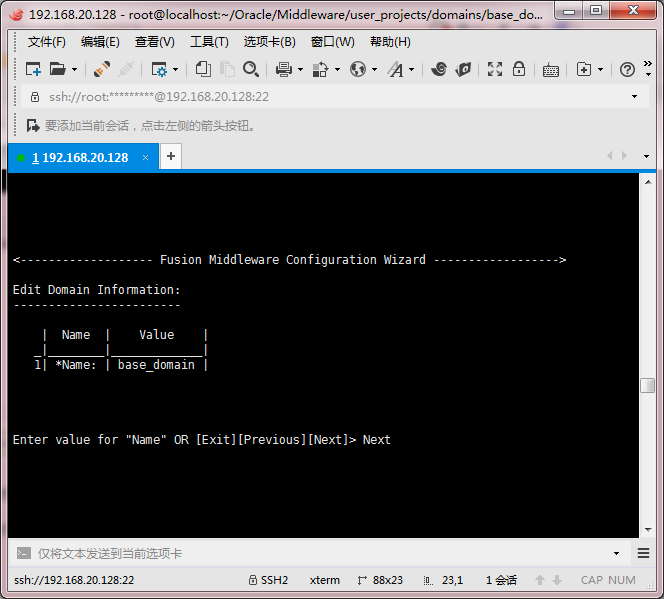
出现下图,输入next,回车
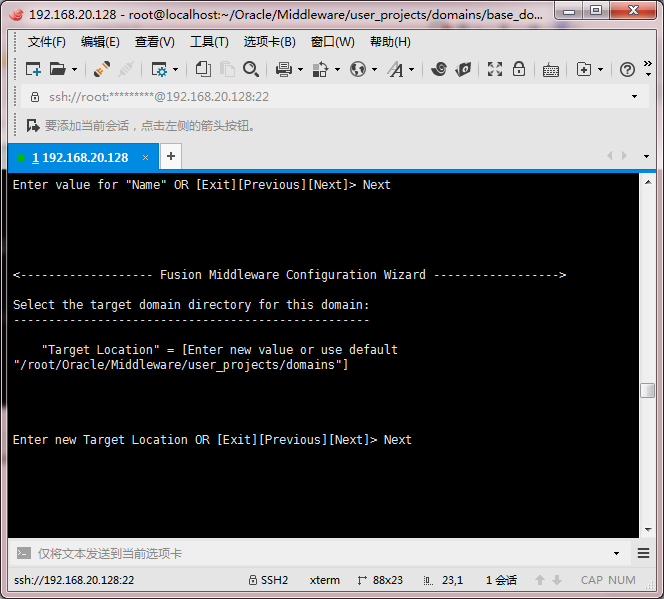
出现下图,选择2,输入密码,回车,再次出现下图,选择3,再次输入密码确认,回车,再次出现下图,输入next,回车
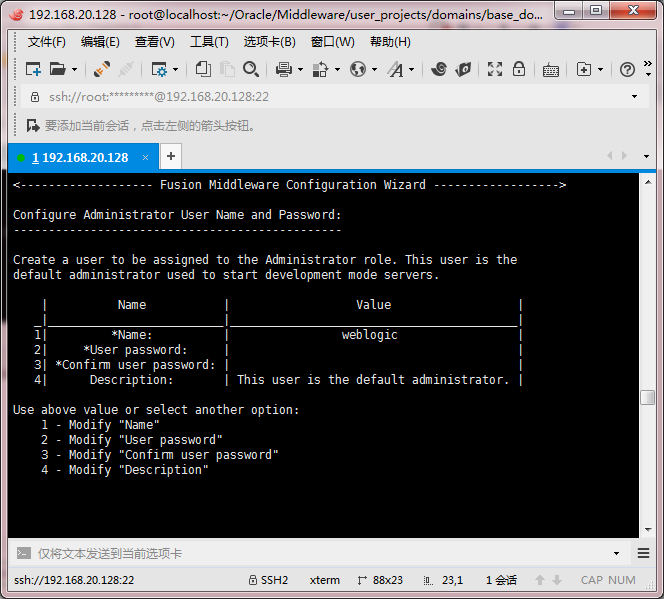
出现下图,输入1,回车
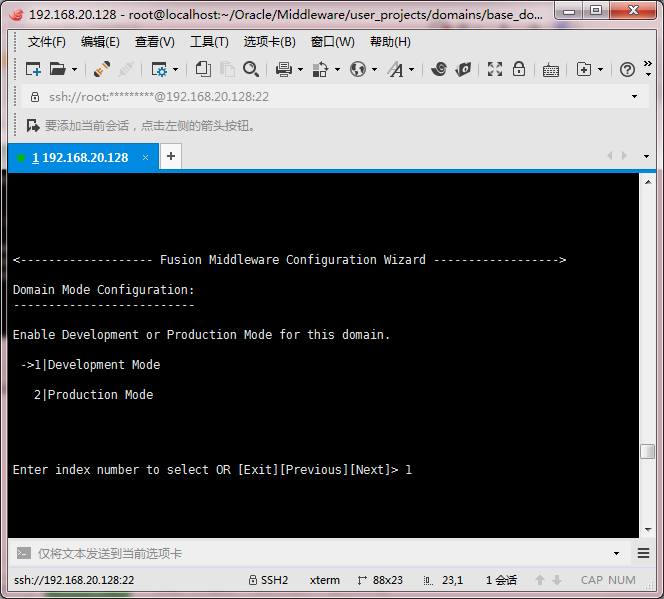
出现下图,输入1
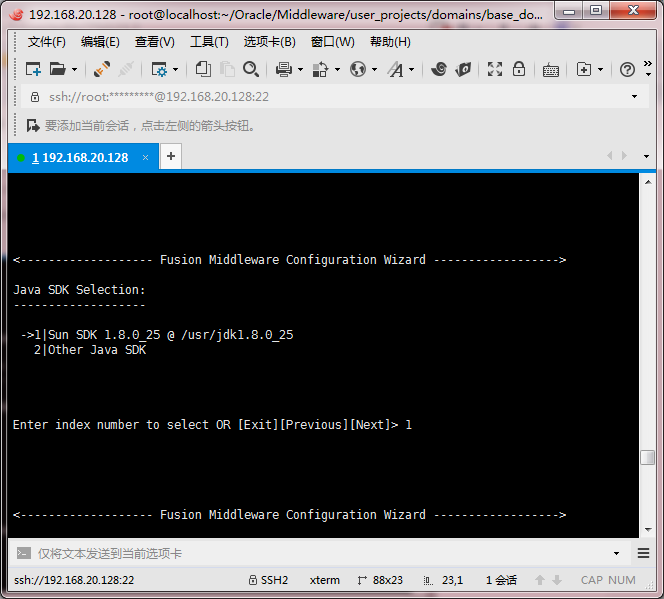
出现下图,输入1,回车,再次出现下图,输入next,回车
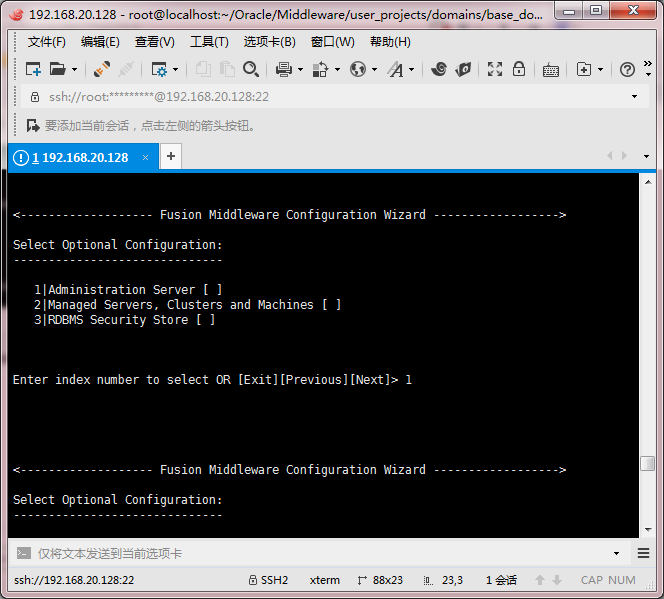
出现下图,输入next,回车
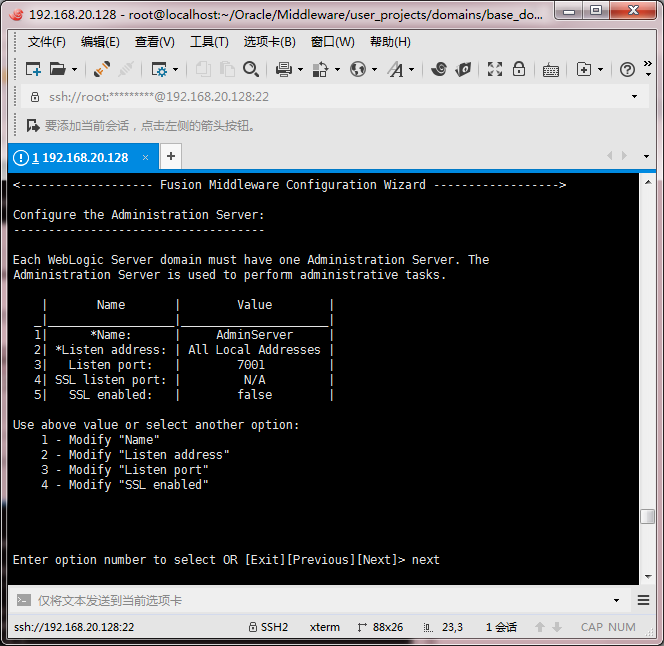
出现,下图,结束
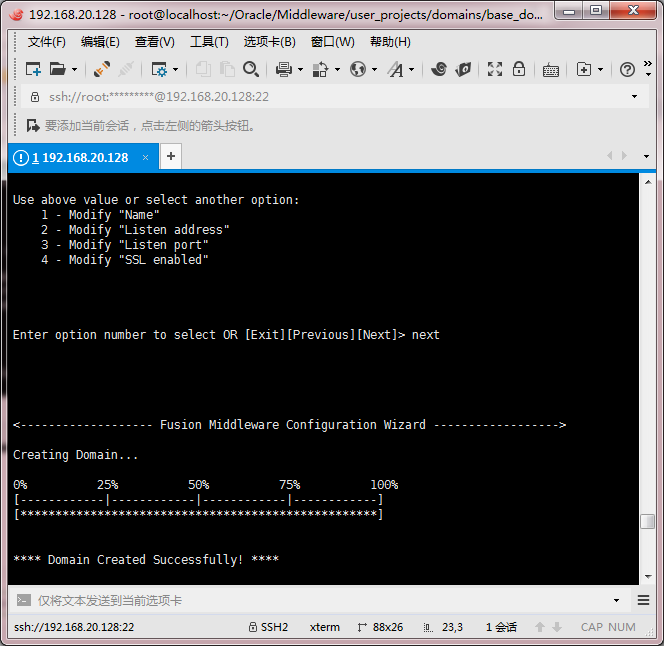
6 进入http://ip:7001/console创建两个服务器7002和7003,一个代理80,并创建集群7777将7002和7003放入集群
7 再次配置weblogic
Oracle/Middleware/wlserver_10.3/common/bin/config.sh
出现下图,输入2,回车
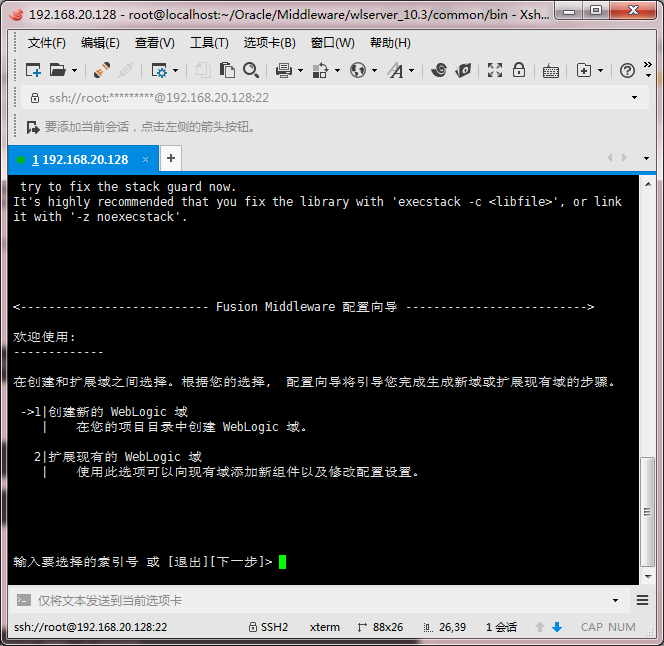
出现下图,输入1,回车
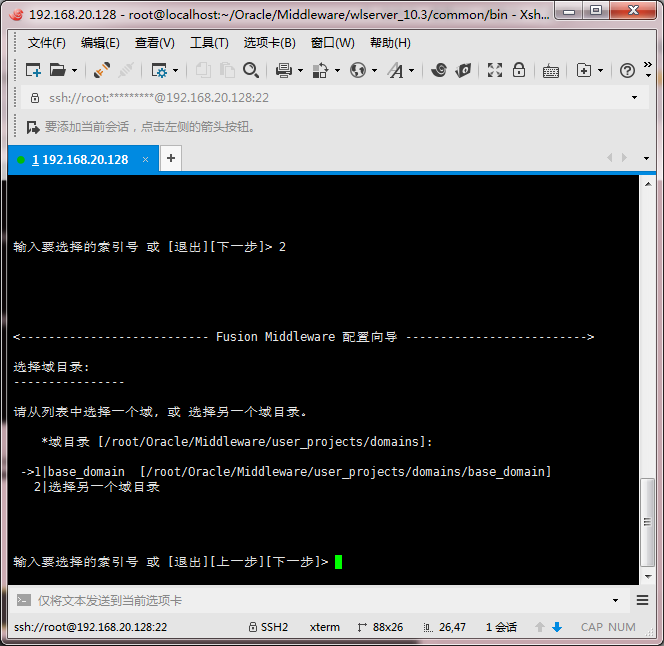
出现下图,选择1,回车
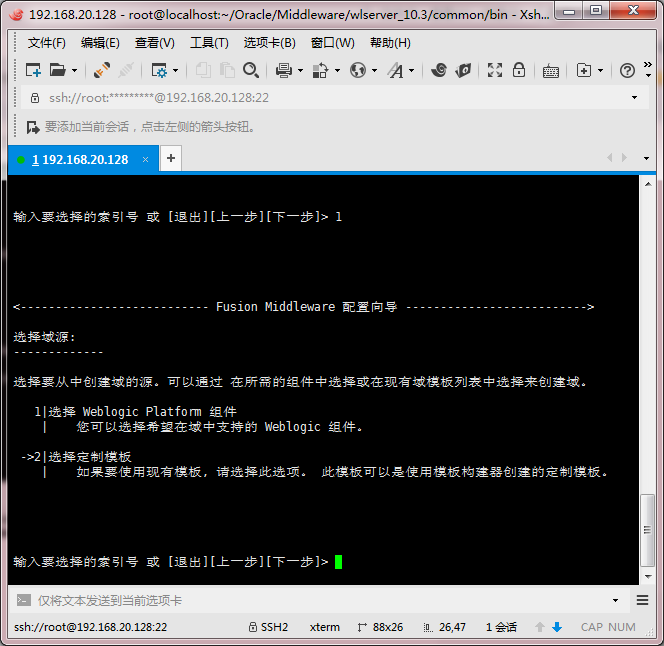
出现下图,输入3,回车,再次出现下图,输入next,回车
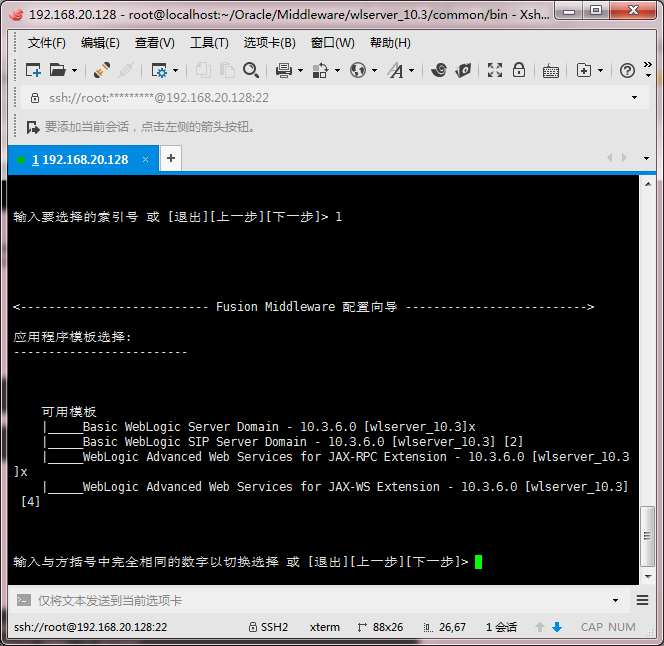
出现下图,输入2,回车,再次出现下图,输入3,回车,再次出现下图,输入next,回车
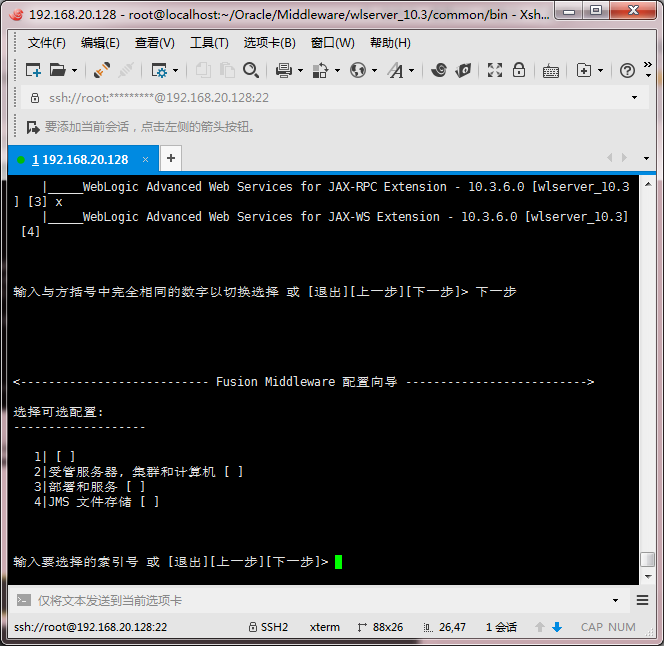
出现下图,输入next,回车
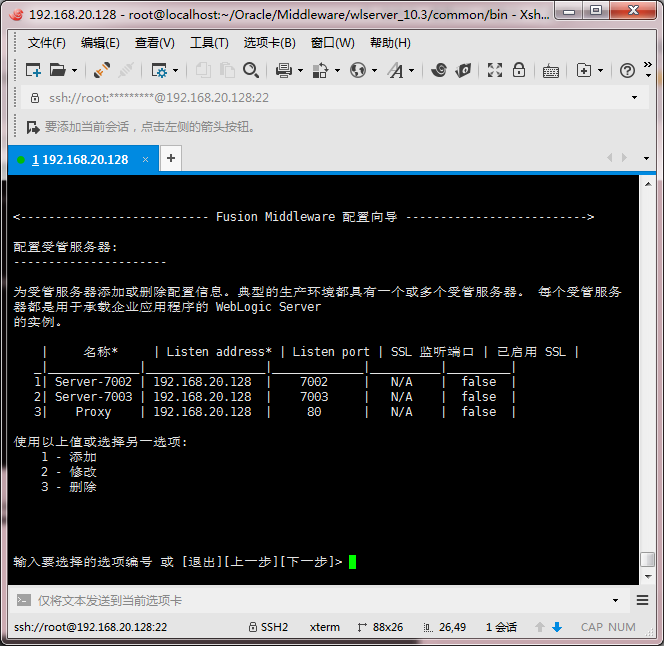
出现下图,输入next,回车

出现下图,输入next,回车
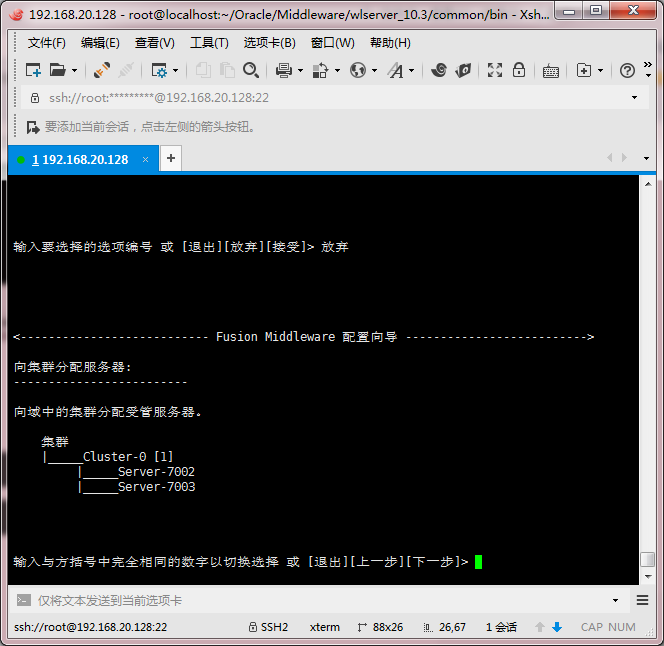
出现下图,输入1,回车
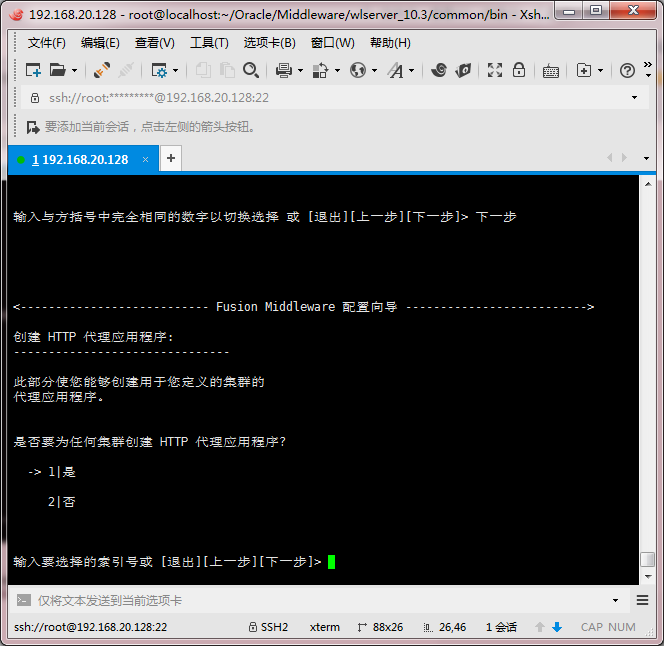
出现下图,输入insert,回车
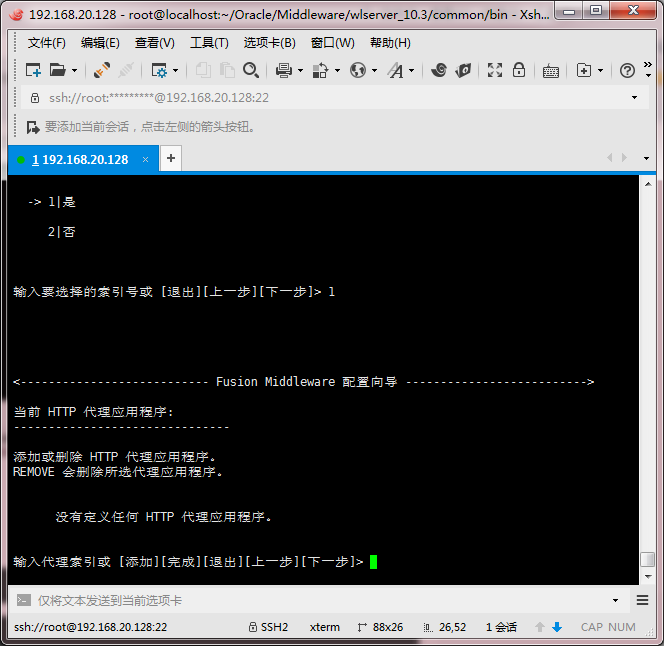
出现下图,输入1,回车
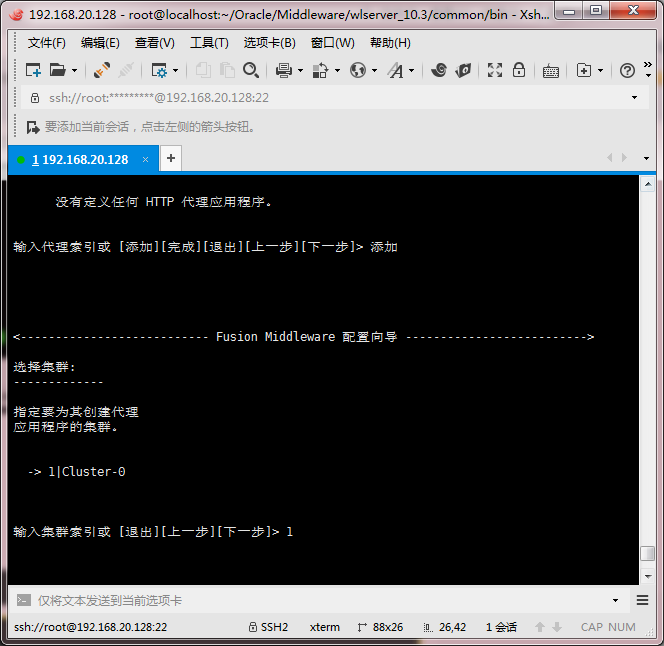
出现下图,输入1,回车
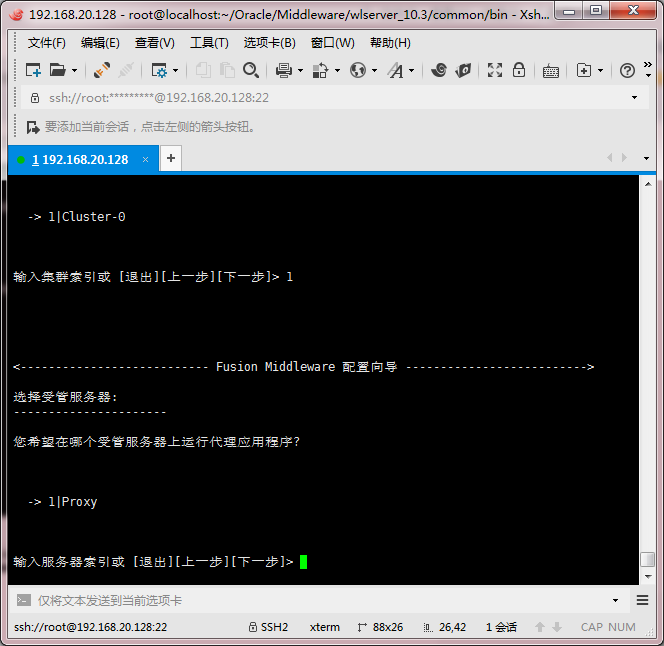
出现下图,输入1,回车,再次出现下图,输入next,回车
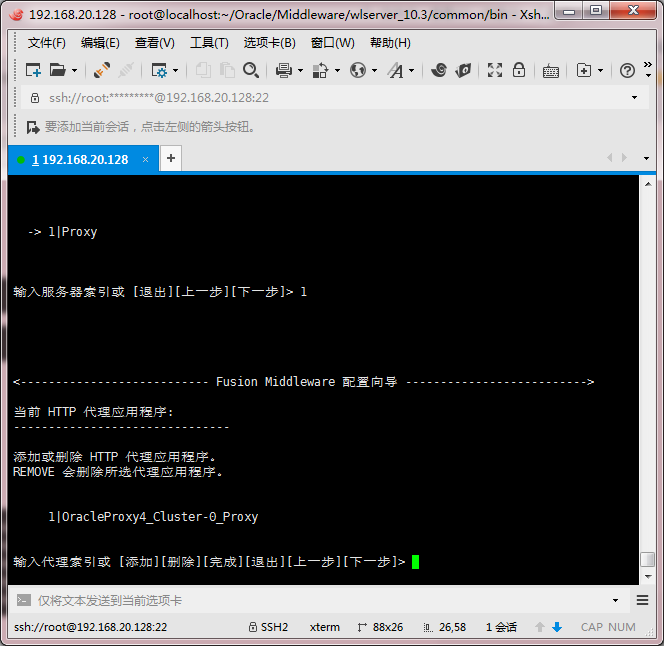
出现下图,输入next,回车
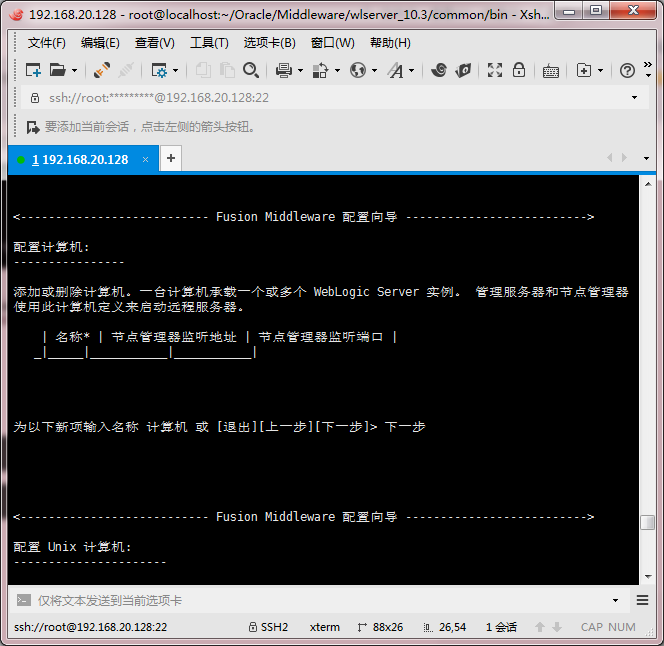
出现下图,输入next,回车
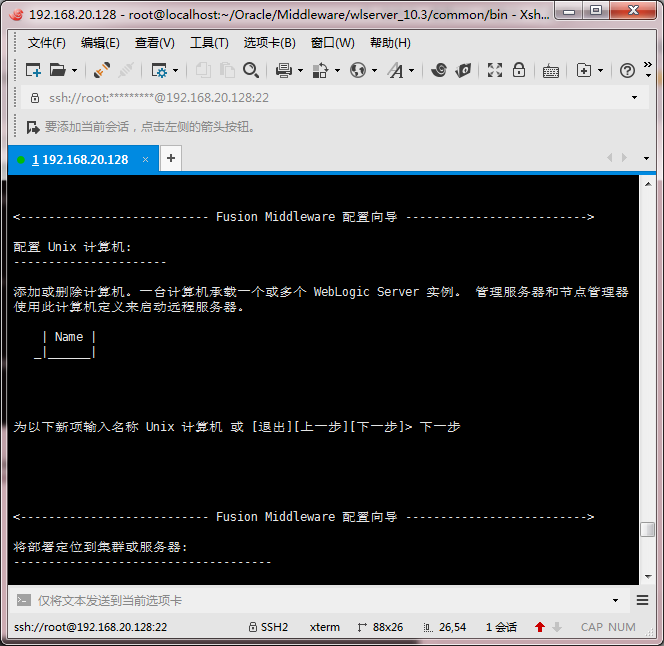
出现下图,输入next,回车
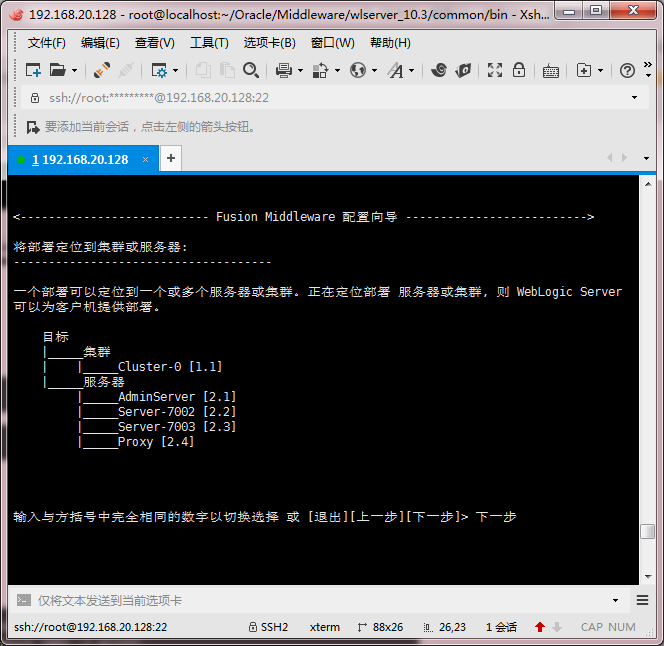
出现下图,输入next,回车
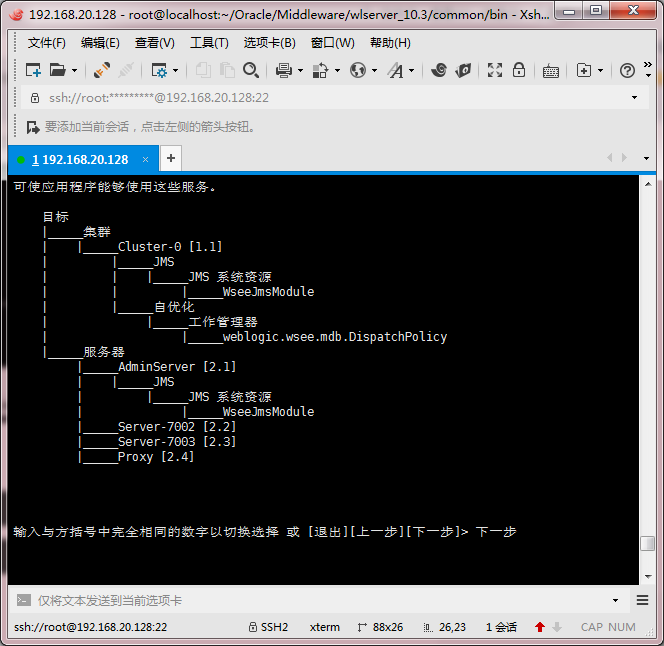
出现下图,输入1,回车
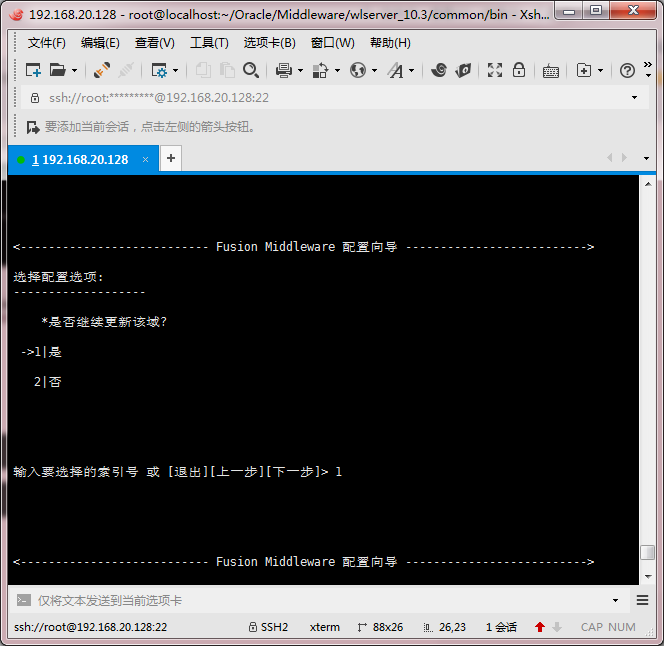
8 启动weblogic
cd user_projects/domains/base_domain/
./startWebLogic.sh
9 在firewall或者iptables中加入组播
iptables
-A INPUT -m state --state NEW -m tcp -p tcp --dport 7001 -j ACCEPT -A INPUT -m state --state NEW -m tcp -p tcp --dport 7002 -j ACCEPT -A INPUT -m state --state NEW -m tcp -p tcp --dport 7003 -j ACCEPT -A INPUT -m state --state NEW -m udp -p udp --dport 7777 -j ACCEPT ====>组播 -A INPUT -m state --state NEW -m tcp -p tcp --dport 80 -j ACCEPT
10 打开setDomainEnv.sh修改,在此段代码中加入了-Djava.net.preferIPv4Stack=true
if [ "${debugFlag}" = "true" ] ; then
JAVA_DEBUG="-Xdebug -Xnoagent -Xrunjdwp:transport=dt_socket,address=${DEBUG_PORT},server=y,suspend=n -Djava.compiler=NONE"
export JAVA_DEBUG
JAVA_OPTIONS="${JAVA_OPTIONS} ${enableHotswapFlag} -ea -da:com.bea... -da:javelin... -da:weblogic... -ea:com.bea.wli... -ea:com.bea.broker... -ea:com.bea.sbconsole...-Djava.net.preferIPv4Stack=true"
export JAVA_OPTIONS
else
JAVA_OPTIONS="${JAVA_OPTIONS} ${enableHotswapFlag} -da -Djava.net.preferIPv4Stack=true"
export JAVA_OPTIONS
fi到此结束
相关文章推荐
- weblogic815在linux下的安装和配置
- Linux下weblogic的安装配置
- Linux下Weblogic 11g R1安装和配置
- Linux下Weblogic 11g R1安装和配置
- RedHat Linux AS 3安装配置weblogic8.1.3
- Linux下,安装配置Weblogic
- Linux下Weblogic 11g R1安装和配置
- linux下apache+weblogic安装配置
- linux下apache+weblogic安装配置
- linux下安装weblogic 10.3.2.0 及mysql数据源的配置
- Linux + JDK + WebLogic Server+ Oracle 的安装配置过程
- JDK、Tomcat、Weblogic在Linux上的安装与配置
- linux下weblogic的安装以及基本配置
- 在LINUX下安装和配置WEBLOGIC10.0.3
- WebLogic 10.3安装与配置 (Linux)[中]
- weblogic815在linux下的安装和配置
- WebLogic 10.3安装与配置 (Linux)[上]
- linux 下Weblogic 10.3 安装与配置
- Linux下WebLogic10.3的安装与配置
- 在LINUX下安装和配置WEBLOGIC10.0.3
